휴대성 덕분에 iPad는 집에 있지 않아도 음악을 즐길 수 있는 멋진 음악 플레이어가 될 수 있습니다. 컴퓨터에 일부 음악 컬렉션이 저장되어 있는 경우 이를 iPad에 추가할 수 있습니다. 문제는 컴퓨터에서 iPad로 음악을 전송하는 방법입니다. 많은 사람들이 iTunes를 사용하여 PC와 iPad 간에 미디어 파일을 동기화할 수 있습니다. 그러나 iTunes를 통한 데이터 전송은 생각만큼 편리하지 않습니다. 컴퓨터에서 iPad로 음악을 빠르고 쉽게 전송할 수 있는 또 다른 방법이 있는지 궁금해하실 수도 있습니다. 대답은 '예'입니다. 이 기사에서는 iTunes를 사용하거나 사용하지 않고 컴퓨터에서 iPad로 음악을 전송하는 6가지 방법을 보여 드리겠습니다.
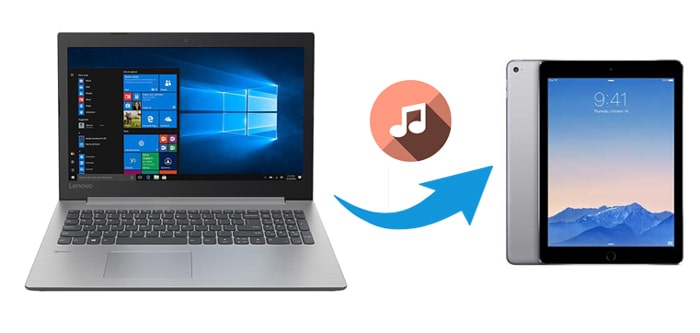
iTunes 없이 PC에서 iPad로 음악을 전송하는 방법이 궁금하다면 iPad Music Transfer를 사용하는 것이 최선의 선택입니다. 이 도구는 전송 프로세스를 간단하고 빠르게 만듭니다. 몇 번의 클릭만으로 컴퓨터에서 필요한 음악 파일을 자유롭게 선택하여 iPad로 전송할 수 있습니다. 이를 사용하면 iPad의 현재 파일이 지워지는 것에 대해 걱정할 필요가 없습니다.
음악 외에도 재생 목록, 사진, 영화, 연락처, 음성 메모, 벨소리 및 오디오북을 포함하여 컴퓨터에서 iOS 기기로 다른 파일을 전송할 수도 있습니다. 게다가 이 전능한 소프트웨어에는 데이터 전송 및 관리 요구 사항을 충족하는 다른 많은 기능이 있습니다. 확인해 보세요:
iTunes 없이 PC에서 iPad로 음악을 어떻게 전송합니까?
01 iPad Music Transfer를 컴퓨터에 다운로드하여 실행한 후, 적합한 USB 케이블을 사용하여 iPad를 컴퓨터에 연결하세요. 소프트웨어가 iPad를 빠르게 감지합니다.

02 왼쪽 메뉴에서 "음악"을 선택합니다. 그러면 화면에서 iPad에 있는 모든 음악 파일을 볼 수 있습니다. PC에서 iPad에 음악을 넣으려면 "모든 음악" 섹션에서 "음악" 옵션을 클릭하고 > 인터페이스 상단에 있는 "+" 아이콘을 클릭한 후 > 컴퓨터에서 전송하려는 음악을 선택하여 iPad에 추가하세요.

iTunes는 컴퓨터와 iOS 기기 간에 파일을 동기화하는 Apple의 공식 소프트웨어입니다. 이를 사용하여 컴퓨터에서 iPad로 음악을 동기화할 수 있습니다. 그러나 iTunes의 인터페이스는 직관적이지 않고 전송 속도도 느립니다. 기존 파일은 이 방법을 사용하여 컴퓨터에서 동기화하는 파일로 대체됩니다. 컴퓨터의 음악 컬렉션에 필요한 모든 음악 파일이 포함되어 있다고 확신하는 경우 iTunes를 사용하여 작업을 완료할 수 있습니다.
이 방법을 사용하려면 먼저컴퓨터에서 iTunes 라이브러리로 음악을 업로드 해야 합니다. iTunes를 사용하여 PC에서 iPad로 음악을 전송하는 방법을 보려면 아래 단계를 따르십시오.
1단계. iPad를 컴퓨터에 연결한 다음 최신 버전의 iTunes를 실행합니다.
2단계. iTunes 화면 상단의 "파일"을 클릭하고 "라이브러리에 파일 추가"를 선택합니다. 그런 다음 컴퓨터에서 원하는 음악 파일을 iTunes 보관함에 추가할 수 있습니다.

3단계. iTunes 라이브러리로 음악을 가져온 후 인터페이스에서 장치 아이콘을 클릭하고 왼쪽 사이드바에서 "음악"을 선택합니다.
4단계. "음악 동기화" 옵션을 선택한 다음 팝업 창에서 "제거 및 동기화"를 선택합니다.
5단계. "전체 음악 라이브러리"를 선택하여 전체 음악 컬렉션을 iPad로 전송할 수 있습니다. 또는 "선택한 재생 목록, 아티스트, 앨범 및 장르"를 선택하고 특정 항목을 선택하여 iPad에 동기화할 수 있습니다.
6단계. iTunes 하단의 "동기화" 또는 "적용"을 클릭하여 컴퓨터에서 iPad로 음악을 전송하세요.

음악을 iPad로 가져오는 경우 Dropbox와 같은 클라우드 서비스도 옵션이 될 수 있습니다. Dropbox는 다양한 파일을 저장할 수 있는 2GB의 여유 공간을 제공합니다. PC에서 Dropbox 계정으로 음악을 넣은 다음 iPad에서 Dropbox 앱을 다운로드하여 음악 파일에 액세스할 수 있습니다.
Dropbox를 사용하여 컴퓨터에서 iPad로 음악을 다운로드하는 방법:
1단계. 컴퓨터에서 Dropbox 앱을 열고 음악 파일을 Dropbox로 끌어다 놓습니다. Dropbox 앱이 설치되어 있지 않은 경우 Dropbox 웹사이트를 방문하여 "파일 업로드"를 클릭하여 Dropbox에 음악을 업로드할 수 있습니다.

2단계. iPad에서 Dropbox 앱을 다운로드하여 엽니다. 동일한 Dropbox 계정으로 로그인하여 PC에서 방금 업로드한 노래에 액세스하세요.
Step 3. PC에서 전송된 음악 파일을 Dropbox 앱을 통해 직접 찾아 들을 수 있습니다.
iCloud는 컴퓨터에서 iPad로 음악을 이동하는 데에도 효과적인 솔루션입니다. 그러나 이 방법을 사용하면 동기화된 음악이 iPad의 음악 플레이어로 이동되지 않습니다. 기본 음성 앱을 통해 iCloud Drive의 음악을 들을 수 있습니다. 게다가 무료 저장 공간은 5GB에 불과하며 추가 공간을 구입해야 할 수도 있습니다. ( iCloud 저장 공간이 가득 찼습니까 ?)
iCloud를 사용하여 컴퓨터에서 iPad로 음악을 전송하는 방법은 다음과 같습니다.
1단계. 컴퓨터에서 icloud.com을 방문하여 Apple ID와 비밀번호로 로그인하세요.
2단계. 화면에서 "iCloud Drive" 옵션을 선택한 다음 "업로드"를 누르고 > 전송할 음악을 컴퓨터에서 선택합니다.

3단계. iPad에서 "설정"으로 이동하여 > [사용자 이름] > "iCloud"를 탭하고 > "iCloud Drive"를 켭니다. 그런 다음 파일 앱에서 음악 파일을 찾을 수 있습니다.

Mac 사용자인 경우 AirDrop을 사용하여 iPad로 음악을 보낼 수 있습니다. AirDrop은 Mac 과 iPhone/iPad 간에 파일을 빠르게 전송할 수 있는 Apple 장치 간의 무선 전송 기능입니다. AirDrop은 추가 앱이나 케이블 없이 Wi-Fi 및 Bluetooth를 통해 직접 연결을 설정합니다.
AirDrop을 통해 Mac 에서 iPad로 음악을 전송하는 방법은 다음과 같습니다.
1단계. iPad에서 AirDrop 활성화
"제어 센터"를 열고 "네트워크 설정" 영역을 길게 누른 다음 "AirDrop"을 선택하고 "모든 사람" 또는 "연락처만"으로 설정하세요.

2단계. Mac 에서 AirDrop 활성화
Finder를 열고 "이동" > "AirDrop"을 선택한 다음 Wi-Fi와 Bluetooth가 켜져 있는지 확인한 다음 "내가 검색되도록 허용"을 "모든 사람" 또는 "연락처만"으로 설정하세요.

3단계. 음악 전송
Mac 에서는 음악 파일을 선택하고 마우스 오른쪽 버튼을 클릭한 후 "공유" > "AirDrop"을 선택한 다음 전송할 iPad를 선택합니다. iPad에서 "수락"을 클릭하면 음악 파일이 "파일" 앱에 저장되어 지원되는 음악 플레이어로 열 수 있습니다.

AirDrop이 iPhone/iPad에서 작동하지 않습니까? 다음 글을 읽고 원인을 찾고 해결 방법을 알아보세요.
iPhone/iPad에서 AirDrop이 작동하지 않는 문제를 해결하는 방법은 무엇입니까? - 10가지 효과적인 팁컴퓨터에서 iPad로 몇 곡의 노래만 전송해야 하고 추가 소프트웨어를 설치하거나 케이블을 사용하고 싶지 않은 경우 해당 노래를 이메일 첨부 파일로 보내는 것이 가능한 옵션입니다. 그러나 이메일 첨부 파일에는 일반적으로 크기 제한이 있습니다(예: Gmail은 첨부 파일을 25MB로 제한합니다).
이메일을 사용하여 컴퓨터에서 iPad로 음악을 다운로드하는 방법은 다음과 같습니다.
1단계. 컴퓨터에서 Gmail이나 Outlook과 같은 이메일 클라이언트를 엽니다.
Step 2. 새 이메일을 작성하고 음악 파일을 첨부한 후 자신의 이메일 주소로 보내세요.
3단계. iPad에서 이메일을 열고 첨부 파일을 클릭한 후 음악을 다운로드합니다.

이 기사를 읽은 후에는 컴퓨터에서 iPad로 음악을 전송하는 방법을 알게 되실 것입니다. 이 작업을 쉽게 처리하려면 iPad Music Transfer 사용을 고려해 보세요. USB 케이블을 사용하여 컴퓨터에서 iPad로 노래를 무제한으로 전송하는 데 이상적인 앱입니다. 컴퓨터에서 iPad로 음악을 수동으로 추가하거나 그 반대로 음악을 수동으로 추가할 수 있습니다. 또한 사진, 비디오, SMS 등과 같은 다른 데이터 유형도 지원합니다. 이 도구를 다운로드하여 사용해 볼 수 있습니다.
관련 기사:
iTunes 유무에 관계없이 iPad에서 컴퓨터로 음악을 전송하는 방법은 무엇입니까?
6가지 효과적인 방법 | iPhone에서 iPad로 음악을 전송하는 방법은 무엇입니까?





